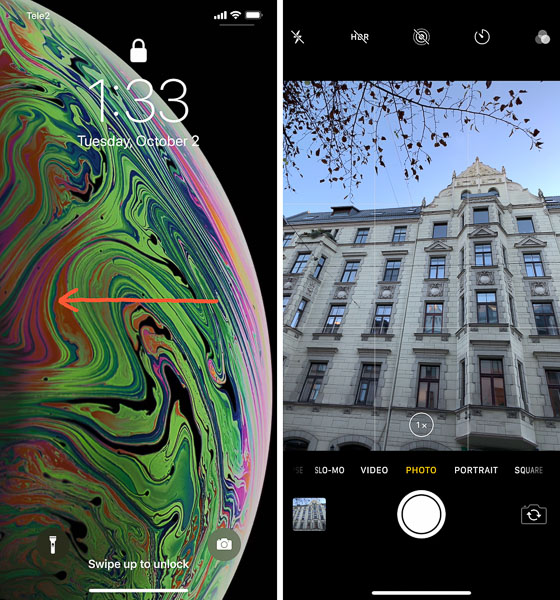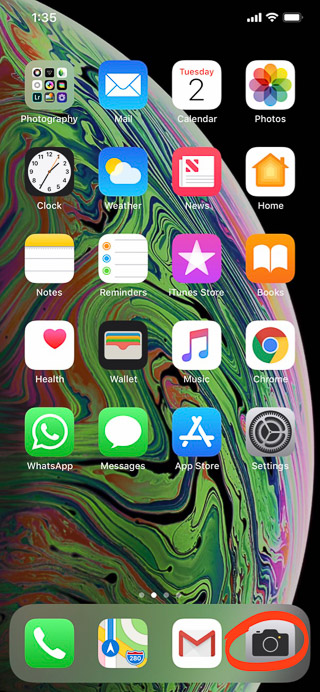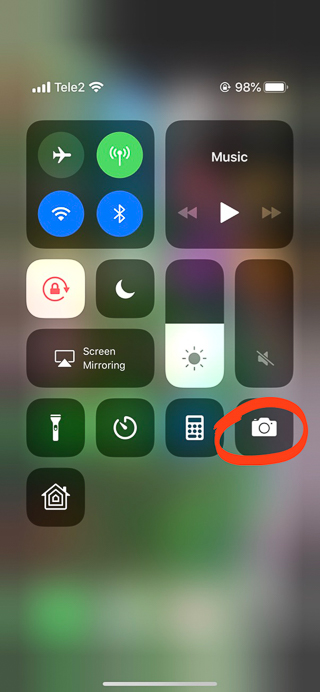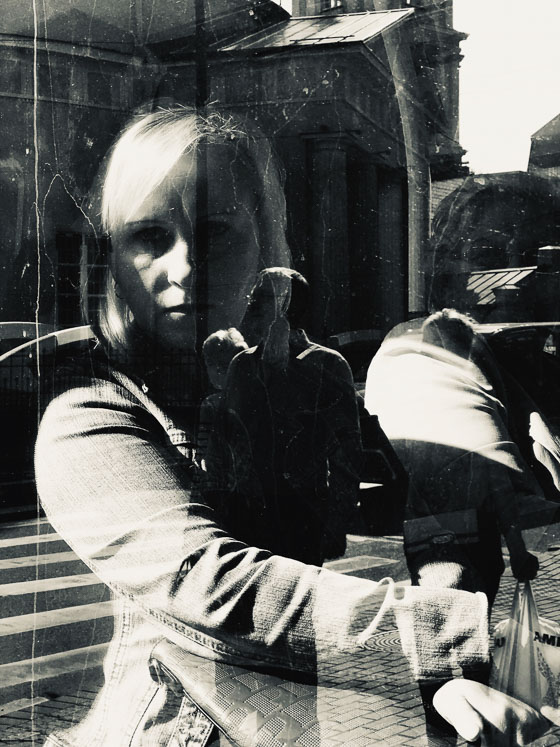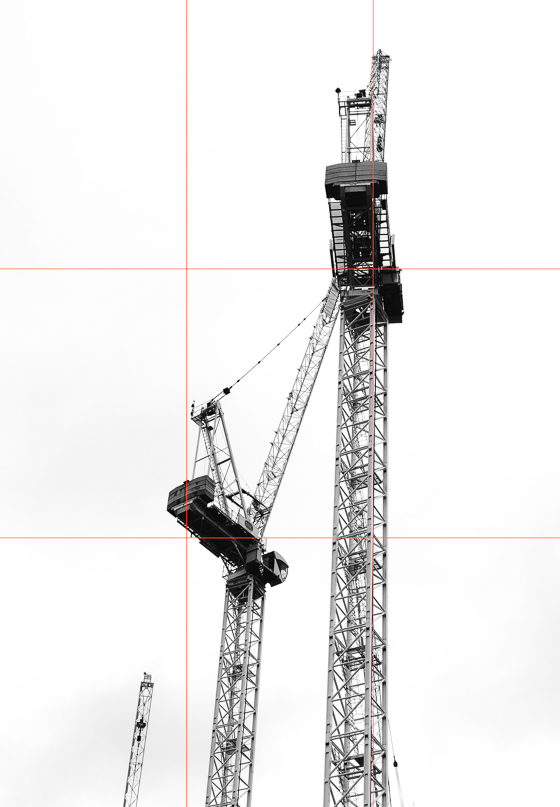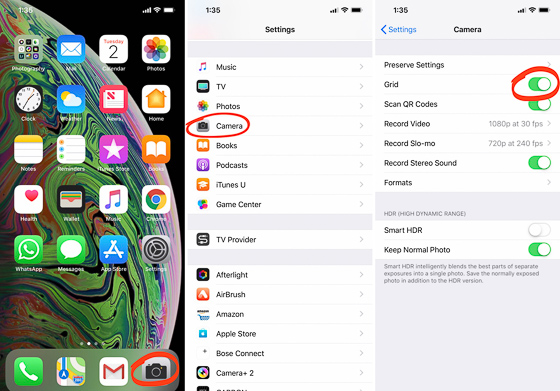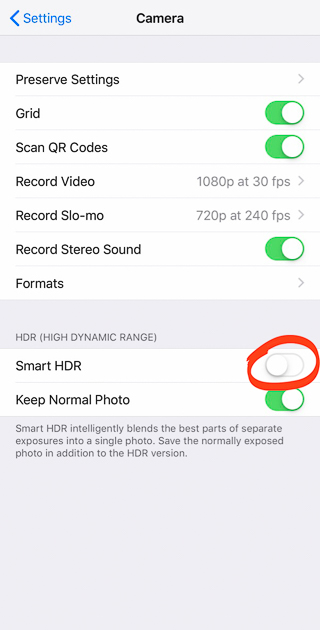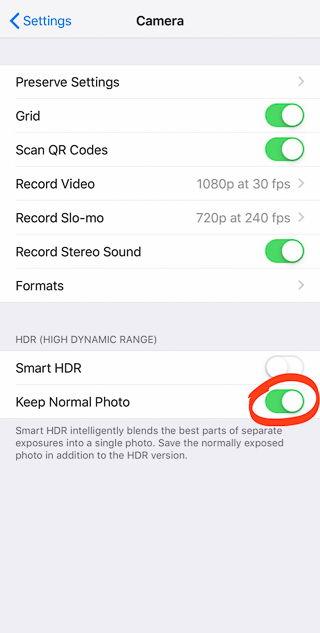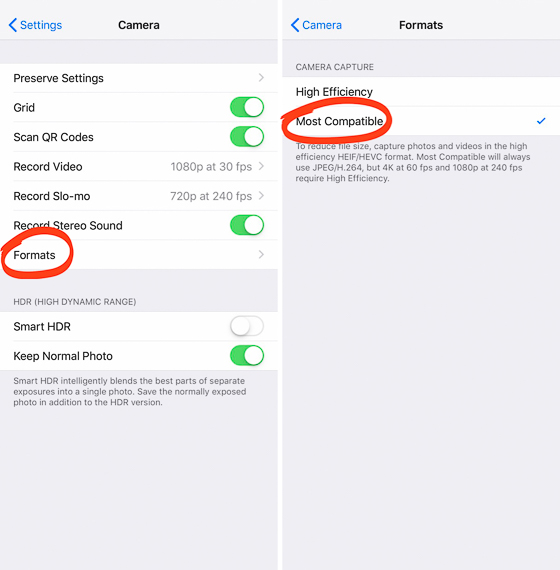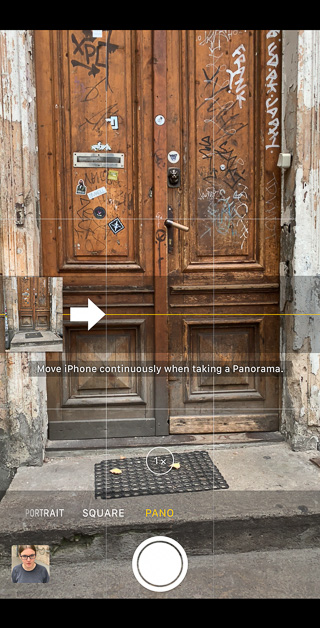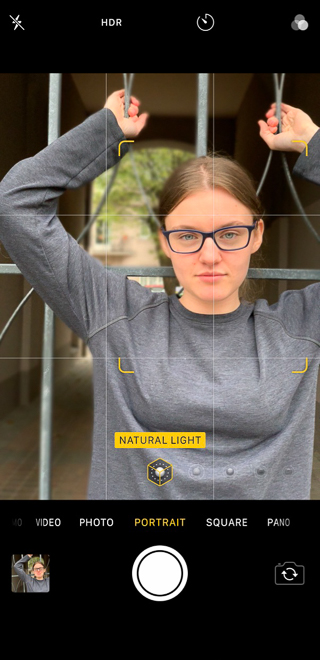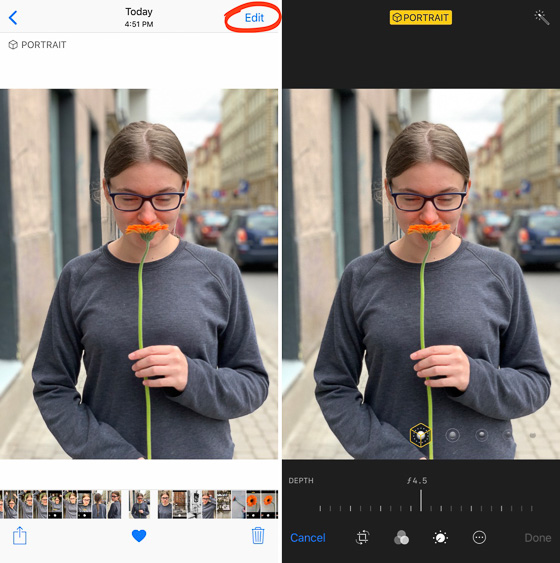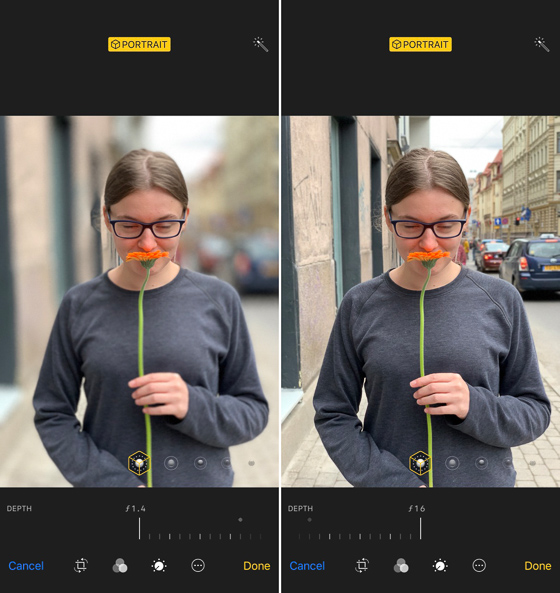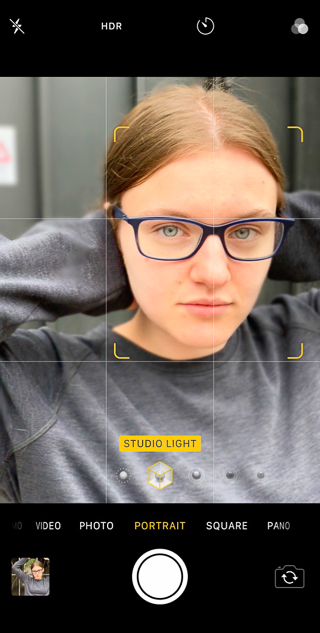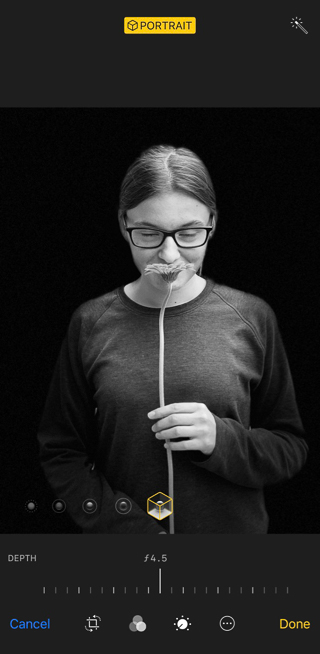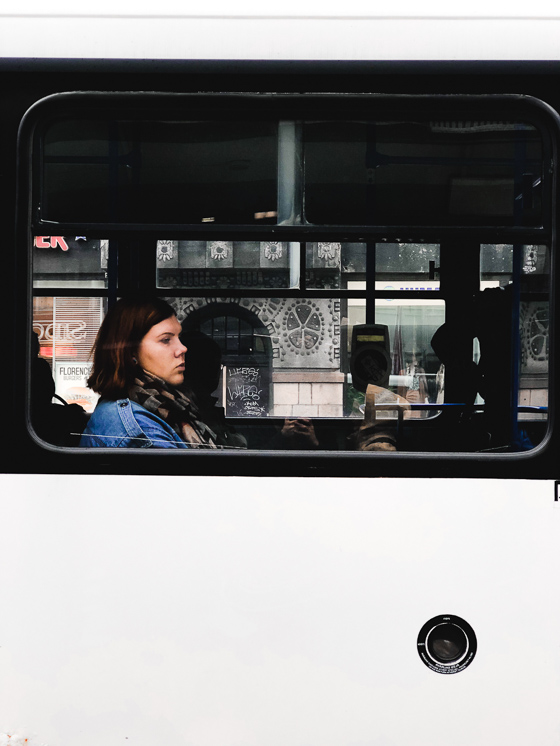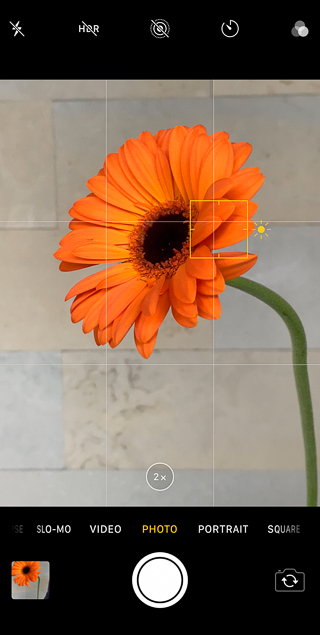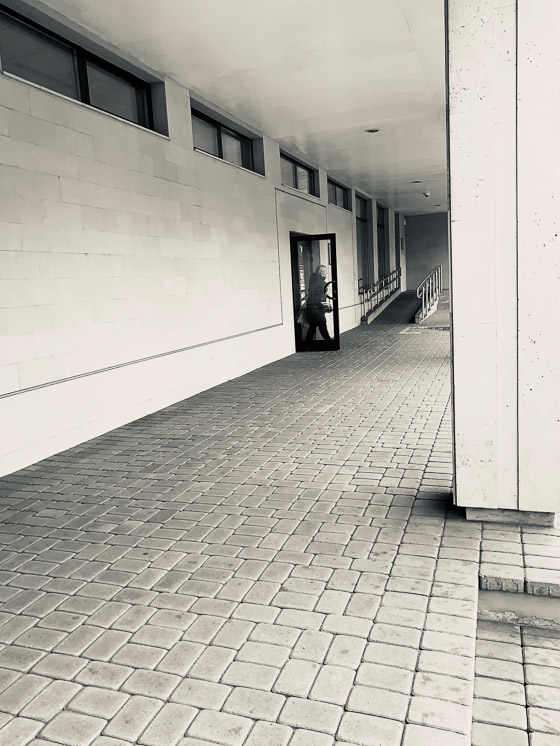Appareil photo iPhone XS: découvrez les caractéristiques de l'appareil photo iPhone XS - Voulez-vous découvrir les fonctionnalités de la caméra iPhone XS? L'iPhone XS regorge de fonctionnalités qui permettront à votre photographie de passer au niveau supérieur. Dans cet article, vous apprendrez à utiliser toutes les fonctionnalités de votre appareil photo iPhone XS. Et vous repartirez avec la possibilité de prendre des photos extraordinaires - des photos que personne ne croira jamais avoir été prises avec un iPhone!
Avant de commencer, je voudrais noter que la caméra iPhone XS est identique à la caméra iPhone XS Max. Donc, si vous utilisez l'appareil photo iPhone XS Max, alors ce guide est aussi pour vous!
1. Ouvrez l'appareil photo de l'iPhone XS, rapidement (pour ne manquer aucun coup incroyable!)
Et si je vous disais que vous pouvez ouvrir votre caméra iPhone XS en une demi-seconde?
Eh bien, c'est possible. Et c’est pourquoi ces fonctionnalités de l'appareil photo de l'iPhone XS seront parmi les plus importantes que vous apprendrez…
Vous pouvez ouvrir rapidement la caméra iPhone XS à partir de n’importe quel écran, y compris de l’écran de verrouillage.
Comment est-ce que tu fais ça?
Pour ouvrir la caméra iPhone XS à partir de l'écran de verrouillage, balayez vers la gauche. Votre caméra glissera sur l'écran, prête à l'action.
C'est si vite. Vous n'avez même pas à déverrouiller l'iPhone.
Et si vous êtes sur un autre écran?
Vous pouvez très facilement ouvrir la caméra iPhone XS à partir de l'écran d'accueil. Appuyez simplement sur l'icône de l'appareil photo.
Et si vous êtes sur un autre écran, utilisez cette astuce: faites glisser votre doigt depuis le bord supérieur droit.
Le centre de contrôle va s'ouvrir. Il ne vous reste plus qu'à appuyer sur l'icône de l'appareil photo et vous y serez!
Si vous souhaitez ouvrir votre appareil photo rapidement, souvenez-vous de ces conseils. Vous allez soudainement commencer à tirer tous ces coups que vous aviez l'habitude de manquer.
2. Prenez des photos en secret avec les boutons de volume (pour des prises de vue étonnantes et candides!)
Vous est-il déjà arrivé de vouloir prendre des photos de personnes sans que vous sachiez que vous les photographiez?
En photographie de rue, vous ne voulez généralement pas que vos sujets vous voient prendre des photos.
D'une part, si votre sujet sait que vous les photographiez, ils ont tendance à geler. Et vous voulez une pose naturelle.
De plus, prendre des photos d’étrangers dans la rue peut être inconfortable, surtout si ces étrangers vous voient le faire.
Heureusement, lorsque vous utilisez l'appareil photo de votre iPhone XS, il est facile d'éviter d'être vu en train de prendre des photos.
C'est parce qu'il y a deux excellents moyens de prendre une photo en secret!
Voici le premier moyen: vous pouvez prendre une photo à l'aide des boutons de volume de votre iPhone XS.
Ouvrez l'application Appareil photo. Il ne vous reste plus qu'à appuyer sur la touche d'augmentation ou de diminution du volume. Et la caméra va prendre une photo!
Le deuxième moyen de prendre une photo est encore plus sournois.
Vous pouvez prendre une photo en utilisant les commandes de volume de votre casque!
Vous aurez besoin d'un casque avec des boutons de volume. Une paire de ceux-ci viennent dans la boîte iPhone XS. Branchez-les sur votre iPhone.
Le processus est le même qu'avant: appuyez sur l'un des boutons de volume pour prendre une photo. Mais avec cette astuce, vous pouvez prendre une photo en faisant semblant d'écouter de la musique.
J'ai pris la photo ci-dessus en utilisant les boutons de volume de mon casque. Cela a permis une pose beaucoup plus naturelle.
Utiliser les boutons de volume est un excellent moyen de faire de la photographie de rue, surtout si vous avez envie de photographier des étrangers. Utilisez cette astuce pour prendre vos photos de rue au prochain niveau!
3. Choisissez les bons réglages pour les meilleures photos
Quels sont les meilleurs paramètres pour la photographie sur iPhone XS?
Tout d'abord, vous allez vouloir activer la grille. La grille divise l'écran de votre appareil photo en tiers verticaux et horizontaux.
Pourquoi est-ce important?
Ces quadrillages amélioreront vos compositions. Ils vous aideront à suivre la règle des tiers .
La règle des tiers est un principe de composition important . La voici: Pour créer les compositions les plus agréables, placez les principales caractéristiques d’une scène le long des lignes de la grille.
Et pour des images encore plus percutantes, placez vos sujets principaux là où les lignes de la grille se croisent (aux points de jonction ).
Sur la photo ci-dessus, j'ai placé les grues aux points de jonction. Cela fait pour une image plus artistique.
Comment activez-vous les lignes de la grille?
Appuyez sur l' icône Paramètres sur l'écran d'accueil. Faites ensuite défiler et sélectionnez Appareil photo . Une fois là-bas, appuyez sur l’ option Grille . Il devrait devenir vert.
Et c'est tout! Vous avez terminé.
Lorsque vous êtes sur la page Appareil photo, vous devriez vérifier quelques autres paramètres.
Tout d’abord, vérifiez que la fonction Smart HDR n’est pas sélectionnée. Cela vous permettra d'activer le HDR dans l'application Appareil photo. Je vais expliquer plus en détail plus tard.
Deuxièmement, assurez-vous de sélectionner l’ option Conserver les photos normales . Ceci est important lorsque vous prenez des photos HDR. Cela garantira que vous serez toujours en mesure de récupérer l'image normale si vous n'aimez pas l'effet HDR. Je vous en donnerai plus à ce sujet plus tard.
Enfin, appuyez sur Formats . Assurez-vous que l' option la plus compatible est cochée. Cela garantit que vos images sont enregistrées au format JPEG (qualité supérieure) et non au format HEIF (qualité inférieure).
Avant de commencer à filmer, assurez-vous de modifier tous ces paramètres, comme décrit précédemment. Cela en vaudra la peine à long terme - lorsque vos images sont de qualité supérieure et que vous ne regrettez rien!
4. Choisissez un mode de prise de vue pour les photos les plus incroyables
Voulez-vous comprendre rapidement les fonctionnalités de l'appareil photo de l'iPhone XS? Dans cette section, je vais vous présenter les sept modes de prise de vue.
Les modes de prise de vue sont les options affichées en bas de l'écran de l'iPhone XS.
Tout d'abord, je vais vous dire quel mode de prise de vue vous pouvez utiliser tout le temps. Ensuite, je ferai un bref récapitulatif de toutes les autres options et des possibilités de les utiliser.
Commençons avec…
Mode photo .
C'est le mode de prise de vue que j'utilise 95% du temps. Et à moins que vous ne soyez un photographe peu conventionnel, vous devriez en faire autant!
Le mode photo fonctionne comme il se doit: il prend des photos! Des photos normales, de haute qualité, ce que vous voyez, c'est ce que vous obtenez.
Utilise le. Ça marche!
Remarque: pour passer d'un mode à l'autre, faites simplement glisser votre doigt vers la gauche ou vers la droite sur les options du mode de prise de vue. Ils défileront en douceur.
Ensuite, nous avons le mode Time-Lapse . Cela vous permet d’enregistrer des vidéos en accéléré . Utilisez-le pour capturer des scènes changeantes, telles que des nuages se déplaçant dans le ciel. La vidéo accélérée ci-dessous montre des bougies allumées.
Troisièmement, nous avons le mode Slo-Mo . Cela vous permet de prendre des vidéos au ralenti. C'est simplement une variation du mode suivant, qui est…
Mode vidéo . Le mode vidéo fait ce que vous attendez: il faut des vidéos (de haute qualité!).
Ensuite, nous avons le mode carré . Je ne recommande pas cette fonctionnalité. Tout ce qu'il fait est de rogner votre image dans un carré, ce qui réduit la résolution.
Cela peut être utile pour composer des photos carrées. Cependant, je vous conseillerais de prendre des photos en mode Photo et de rogner vos images dans un carré ultérieurement (si le besoin s’en faisait sentir).
Sixièmement, nous avons le mode Pano . Avec lui, vous pouvez prendre de vastes panoramas. Utilisez-le pour photographier des scènes très larges ou très hautes.
Comment prenez-vous un panorama?
Suivez les instructions à l'écran. Appuyez sur le déclencheur, puis effectuez un panoramique de votre iPhone sur la scène. Lorsque vous êtes prêt à arrêter de prendre l'image, appuyez à nouveau sur le déclencheur.
Enfin, nous avons le mode Portrait . Mis à part le mode photo de base, il s'agit de mon mode de caméra iPhone préféré. Il vous permet de prendre des portraits incroyables qui apparaissent sur la page.
Lisez la suite pour savoir comment utiliser cette fonctionnalité étonnante…
5. Utiliser le mode portrait avancé pour de beaux portraits
Si vous souhaitez réaliser de superbes portraits avec votre iPhone XS, vous avez besoin du mode Portrait avancé.
Le mode Portrait fonctionne en identifiant le sujet et l'arrière-plan de votre photo. Il utilise un logiciel pour rendre l'arrière-plan flou. Ainsi, votre sujet apparaît en dehors de la page.
Alors, comment prenez-vous des portraits époustouflants en mode Portrait?
Commencez par vous assurer que votre sujet ne se trouve pas à plus de huit pieds. Assurez-vous qu'ils ne sont pas plus proches que deux.
Assurez-vous également que la lumière est forte. S'il fait trop sombre, le mode Portrait ne peut pas fonctionner comme par magie.
Lorsque tout est prêt, les mots «lumière naturelle» seront surlignés vers le bas de l'écran.
Alors prenez votre coup!
Malheureusement, le mode Portrait n'est pas parfait. Lors du choix de la partie floue de la photo, des erreurs sont parfois commises.
Mais l'iPhone XS a promis un meilleur mode Portrait. Fait-il encore ces erreurs?
Malheureusement, oui. J'ai été déçu de trouver ces problèmes dans plusieurs de mes portraits.
Par exemple, regardez attentivement la photo ci-dessus. Voyez-vous le métal dans les mains de mon sujet? Le mode Portrait pensait qu'une partie de la porte n'était pas au premier plan. Le métal va dans et hors du foyer.
Malgré cela, j'aime toujours le mode Portrait. Et le mode Portrait sur l'iPhone XS donne toujours des résultats époustouflants.
Maintenant, le mode Portrait a été autour depuis l'iPhone 7 Plus.
Cependant, l'iPhone XS offre un tout nouveau mode Portrait avancé, encore meilleur que l'original. Il est livré avec de nouvelles fonctionnalités, toutes conçues pour créer des portraits étonnants.
Comment utilisez-vous ces nouvelles fonctionnalités?
Tout d'abord, vous devez ouvrir un portrait dans l'application Photos. Puis appuyez sur Modifier .
Voici où commence le plaisir.
L'avantage réel du mode Portrait avancé réside dans le fait que vous pouvez contrôler la quantité de mise au point.
Regardez le curseur au bas de l'écran. Si vous glissez à gauche, les chiffres deviennent plus élevés. Balayez vers la droite et le nombre diminue.
Dans le même temps, la quantité de flou d'arrière-plan change!
Prenez note: les nombres plus élevés fournissent moins de flou. Les nombres plus faibles fournissent plus de flou.
C'est tout ce qu'on peut en dire.
C'est donc ce que propose le mode Portrait avancé. Vous pouvez choisir la quantité de flou d'arrière-plan.
Vous allez adorer cette nouvelle fonctionnalité iPhone XS. Utilisez-le pour prendre des portraits à couper le souffle.
6. Utilisez l'éclairage de portrait pour rendre vos portraits encore plus étonnants
Puisque nous parlons de portraits, j'ai une autre question.
Voulez-vous donner l’impression que vos portraits ont été pris en studio? Le mode portrait vous aidera à le faire!
C'est ici qu'intervient l'éclairage de portrait .
Qu'est-ce que l'éclairage de portrait?
L'éclairage en mode portrait ajuste votre photo en mode portrait sans que vous n'ayez à faire aucune modification. Il utilise le logiciel Apple pour reconnaître le visage sur votre photo portrait. Le logiciel modifie le visage de votre sujet pour lui donner l’illusion d’éclairage de studio.
Comment utilisez-vous l'éclairage de portrait?
Commencez par configurer votre appareil photo iPhone XS en mode Portrait. Vous verrez une rangée d'icônes au bas de l'écran. Ce sont les options d'éclairage portrait.
Pour sélectionner un type d'éclairage portrait, il vous suffit de faire défiler ces options.
La lumière naturelle est l'option par défaut. Cela ne modifie pas votre photo. C'est-à-dire que Natural Light n'applique aucun effet de lumière à votre photo.
Studio Light éclaire le visage de votre sujet. Cela provoque l'affichage du visage de votre sujet hors de l'écran. L'image ci-dessous utilise le paramètre Studio Light.
Contour Light fait un peu plus que Studio Light. Il éclaire les hautes lumières et approfondit les ombres sur votre sujet. Cela crée un look sculpté. Remarquez les ombres légèrement plus sombres sur le visage de mon sujet:
Stage Light donne à votre sujet l'apparence d'être photographié sur une scène, sous les projecteurs. Utilisez ceci pour un portrait très dramatique.
Enfin, Stage Light Mono donne le même aspect que Stage Light, à ceci près qu'il convertit la photo en noir et blanc.
Toutes ces options d'éclairage portrait permettent de créer des images qui semblent avoir été capturées en studio.
Et vous pouvez toujours changer ces effets après avoir pris la photo!
Ouvrez votre portrait dans l'application Photos. Tapez sur Modifier .
Au bas de l'image, vous verrez les options d'éclairage portrait. Faites défiler ces éléments et observez l'évolution de votre portrait.
En fait, vous pouvez vous débarrasser entièrement de l'effet du mode Portrait! Appuyez simplement sur Portrait en haut de l'écran. L'arrière-plan flou disparaîtra.
L'éclairage de portrait est un moyen très puissant d'améliorer vos portraits. Je vous suggère de l'utiliser souvent. Cela fera vraiment ressortir vos sujets!
Les 7 meilleures applications de photographie pour iPhone
Il existe des milliers d'excellentes applications photo sur l'App Store, et ce que vous pouvez faire avec les applications est absolument incroyable. Cela dit, le nombre d'applications photo est énorme et il est très difficile de savoir quelles applications valent la peine d'être achetées.
C'est pourquoi nous avons créé ce rapport gratuit présentant les 7 meilleures applications de photographie pour iPhone que vous devriez commencer à utiliser immédiatement. Cliquez ici pour télécharger ce rapport gratuit.
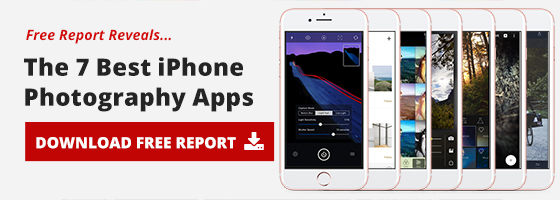
7. Faites la mise au point manuellement pour des images toujours nettes
Trouvez-vous que vos photos sont parfois floues et vous ne savez pas pourquoi?
Voulez-vous que cela cesse?
Eh bien, j'ai une bonne nouvelle pour vous: je vais mettre fin maintenant à la plupart de ces photos floues. Faites juste attention à cette astuce.
L'une des principales raisons pour lesquelles vos photos sont floues est parce que…
Votre caméra iPhone ne se concentre pas correctement .
Et lorsque l'appareil photo ne fait pas la mise au point correctement, les mauvaises parties de la photo deviennent nettes.
Alors, comment changez-vous cela?
Vous utilisez la mise au point manuelle. En d’autres termes, vous indiquez à votre caméra iPhone XS où se concentrer. Ne le laissez pas se concentrer pour vous.
Heureusement, la mise au point manuelle est simple et intuitive. Tout ce que vous avez à faire est d’appuyer sur l’endroit où vous souhaitez que l’appareil photo se concentre!
Lorsque vous appuyez sur, une boîte jaune apparaît autour de votre doigt, indiquant que la mise au point manuelle a fonctionné. Maintenant, vous devez appuyer sur le déclencheur!
Pour refocaliser, appuyez simplement ailleurs sur l'écran.
Je suggère que vous utilisiez la mise au point manuelle tout le temps. Mais c'est particulièrement utile lorsque vous photographiez des gros plans. L'appareil photo de votre iPhone peut faire la mise au point derrière votre sujet - à moins que vous utilisiez la mise au point manuelle pour indiquer le contraire.
La mise au point manuelle est également très utile pour photographier des scènes comportant plusieurs objets. Votre iPhone ne saura pas sur quel objet se concentrer, alors vous devez le dire!
Sur la photo ci-dessus, je me suis concentré manuellement sur l'arbre. Cela a rendu le couple en arrière-plan flou.
Vous pouvez réellement verrouiller la mise au point sur une seule partie de l’image afin que le point AF ne change pas. Vous utilisez une fonctionnalité appelée AE / AF Lock.
Tapez simplement sur la mise au point manuelle et maintenez votre doigt enfoncé jusqu'à ce que les mots «Verrouillage AE / AF» apparaissent en haut de l'écran.
 |
| Appareil photo iPhone XS: découvrez les caractéristiques de l'appareil photo iPhone XS |
De cette façon, vous pouvez préfocaliser une partie de la scène. Par exemple, si vous photographiez un bâtiment, vous pouvez verrouiller la mise au point sur les portes. Ensuite, quand une personne passe à travers, vous pouvez facilement saisir une image convaincante. C'est exactement ce que j'ai fait sur la photo ci-dessous.
Pour désactiver le verrouillage AE / AF, appuyez à nouveau sur l'écran.
La mise au point manuelle est un vrai changeur de jeu lorsqu'il s'agit d'obtenir des images nettes. Si vous vous concentrez ainsi tout le temps, vous ne le regretterez pas!
Labels:
iPhone
Thanks for reading Appareil photo iPhone XS: découvrez les caractéristiques de l'appareil photo iPhone XS. Please share...!